Inštalácia vlastného obnovenia v systéme Android

- 1015
- 267
- Zdenko Mamojka
V týchto pokynoch - krok za krokom o tom, ako nainštalovať vlastné obnovenie v systéme Android pomocou príkladu populárneho projektu TWRP alebo tímu Win Recovery Today. Inštalácia iného vlastného zotavenia sa vo väčšine prípadov vykonáva rovnakým spôsobom. Ale začať s tým, čo to je a prečo by to mohlo byť potrebné.
Všetky zariadenia s Androidom vrátane vášho telefónu alebo tabletu majú vopred stanovené obnovenie (prostredie obnovy), navrhnuté na resetovanie telefónu na výrobné nastavenia, možnosti aktualizácie firmvéru, niektoré diagnostické úlohy. Na spustenie regenerácie sa zvyčajne používa nejaká kombinácia fyzických tlačidiel na zariadení (môže sa líšiť pre rôzne zariadenia) alebo ADB od SDK s Androidom SDK.
Predbežné vymáhanie je však obmedzené na svoje schopnosti, a preto má veľa používateľov systému Android za úlohu stanoviť vlastné obnovenie (t.e. prostredie na obnovenie tretej strany) s pokročilými schopnosťami. Napríklad TRWP uvažovaný v rámci tejto inštrukcie vám umožňuje vykonať úplné zálohy zariadenia s Androidom, nainštalovať firmvér alebo získať prístup k zariadeniu.
Pozornosť: Všetky akcie opísané v pokynoch, vykonávate vlastné nebezpečenstvo a riziko: Teoreticky môžu viesť k strate údajov k tomu, že vaše zariadenie prestane zapnúť alebo bude pracovať nesprávne. Pred vykonaním opísaných krokov uložte dôležité údaje kdekoľvek okrem zariadenia s Androidom.
Príprava na firmvér na vlastné obnovenie TWRP
Pred spustením priamej inštalácie obnovy tretej strany budete musieť odomknúť bootloader do svojho zariadenia s Androidom a povoliť ladenie USB. Podrobne o všetkých týchto akciách je napísaný v samostatných pokynoch o tom, ako odomknúť bootloader bootloader v systéme Android (otvorené na novej karte).
Rovnaké pokyny tiež opisujú inštaláciu nástrojov platformy Android SDK - komponenty, ktoré sa budú vyžadovať, aby sa napravili prostredie obnovy.
Po vykonaní všetkých týchto operácií si stiahnite vlastné obnovenie vhodné pre váš telefón alebo tablet. Môžete si stiahnuť TWRP z oficiálnej stránky https: // twrp.ME/ zariadenia/ (odporúčam použiť prvú z dvoch možností v sekcii sťahovania po výbere zariadenia).

Tento nahraný súbor môžete uložiť do počítača, ale pre pohodlie som ho „vložil“ do priečinka s platformami s Androidom SDK (aby sa neuviedli spôsoby, ako pri vykonávaní príkazov, ktoré sa použijú neskôr).
Takže teraz, aby ste pripravili Android na inštaláciu vlastného obnovenia:
- Odomknite bootloader.
- Zapnite ladenie USB a počas vypnutia môžete vypnúť telefón.
- Stiahnite si nástroje platformy Android SDK (ak sa neurobí pri odblokovaní bootloader, t.e. Uskutočňovalo sa to iným spôsobom, ako som opísal ja)
- Stiahnite si súbor z obnovy (formát súboru .Img)
Takže, ak sú všetky akcie dokončené, sme pripravení na firmvér.
Ako nainštalovať vlastné obnovenie na Android
Pokračujeme v sťahovaní súboru z regeneračného prostredia tretej strany do zariadenia. Postup bude nasledujúci (je opísaná inštalácia v systéme Windows):
- Prejdite do režimu Fastboot do Android. Z tohto dôvodu musíte na zariadení vypnuté.
- Pripojte telefón alebo tablet USB k počítaču.
- Prejdite do počítača do priečinka platformy, podržte posunutie, kliknite na tlačidlo pravého myši, kde nájdete prázdne miesto v tomto priečinku a vyberte možnosť „Otvorte príkazové okno“.
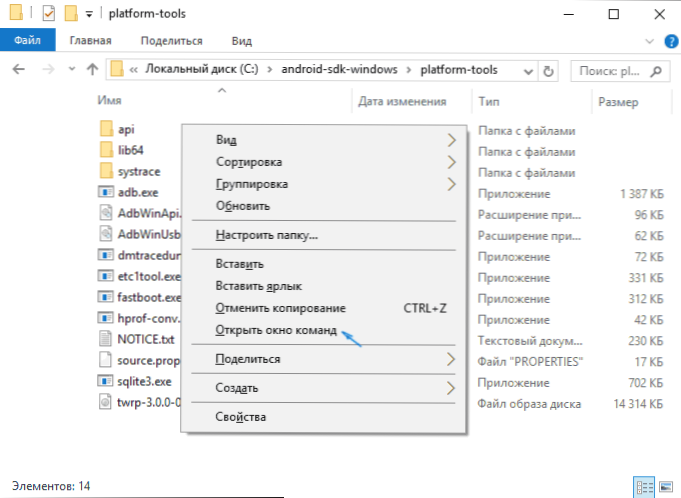
- Získajte obnovenie flash Flash Flash Flash.IMG a kliknite na Enter (tu obnoviť.IMG - Cesta k súboru zo zotavenia, ak je v rovnakom priečinku, môžete jednoducho zadať názov tohto súboru).
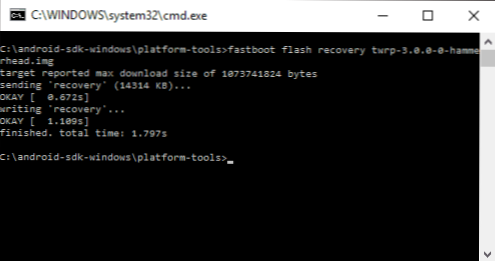
- Keď uvidíte správu, že operácia bola dokončená, vypnite zariadenie z USB.
Ready, Twrp Castle Rekavy je nainštalovaný. Pokúste sa začať.
Spustenie a počiatočné použitie TWRP
Po dokončení inštalácie vlastného obnovenia budete stále na obrazovke FastBoot. Vyberte položku režimu obnovenia (zvyčajne s použitím klávesov na riadenie hlasitosti a potvrdením krátkym kliknutím na tlačidlo napájania).
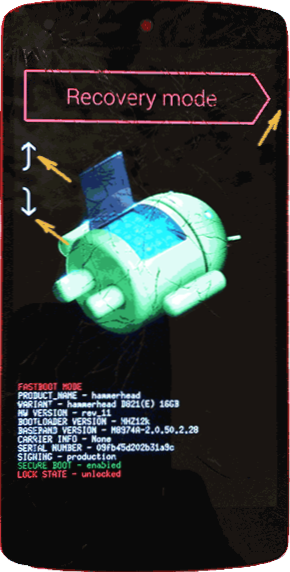
Pri prvom zaťažení TWRP vám bude ponúknutá, aby ste si vybrali jazyk, ako aj zvolili režim prevádzky - iba na čítanie alebo „povolenie zmien“.
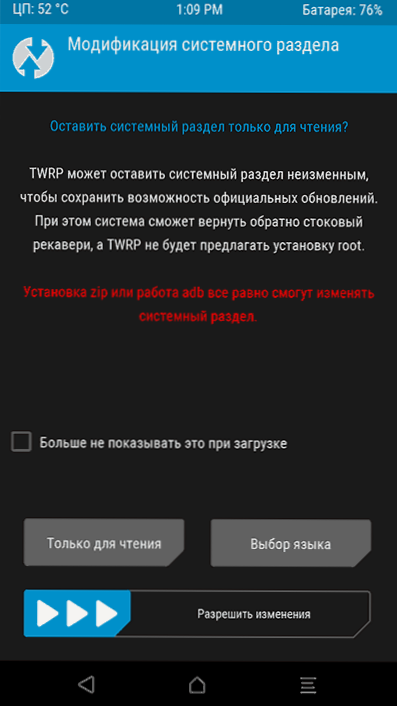
V prvom prípade môžete používať vlastné obnovenie iba raz a po reštarte zariadenia zmizne (t.e. Pri každom použití budete musieť vykonať kroky 1-5 opísané vyššie, ale systém zostane nezmenený). V druhom - prostredie na obnovenie zostane v sekcii systému a v prípade potreby ho môžete načítať. Tiež odporúčam neoznačiť položku „už počas načítania“, pretože táto obrazovka môže byť stále potrebná v budúcnosti, ak sa rozhodnete zmeniť svoje rozhodnutie týkajúce sa riešenia zmien.
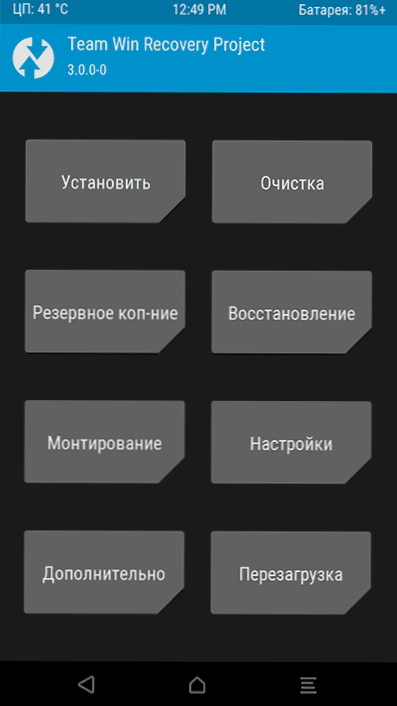
Potom sa ocitnete na projekte obnovy tímu hlavnej obrazovky v ruštine (ak si vyberiete tento jazyk), kde môžete:
- Flash ZIP, napríklad SuperSU na získanie koreňovej polohy. Nainštalujte firmvér tretieho strany.
- Vykonajte úplnú zálohu vášho zariadenia s Androidom a obnovte ho zo zálohy (zatiaľ čo na TWRP môžete pripojiť svoje zariadenie MTP k počítaču a skopírovať vytvorenú zálohu Android v počítači). Túto žalobu by som odporučil pred pokračovaním v ďalších experimentoch firmvéru alebo prijatím koreňov.
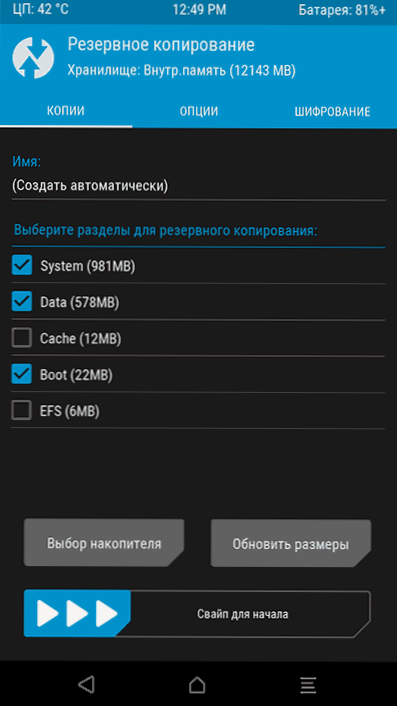
- Porozumieť zariadeniu s vymazaním údajov.
Ako vidíte, všetko je celkom jednoduché, hoci niektoré zariadenia môžu mať určité vlastnosti, najmä nepochopiteľnú obrazovku rýchlych kusov s neanglickým jazykom alebo nedostatok príležitosti odomknúť zavádzač zavádzača. Ak narazíte na niečo také, odporúčam hľadať informácie o firmvéri a inštalácii obnovenia špeciálne pre váš model Android alebo tablety s vysokou pravdepodobnosťou, nájdete niekoľko užitočných informácií na tematických fórach vlastníkov toho istého zariadenia.

